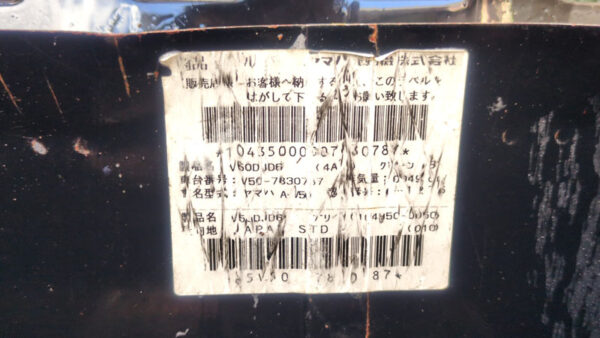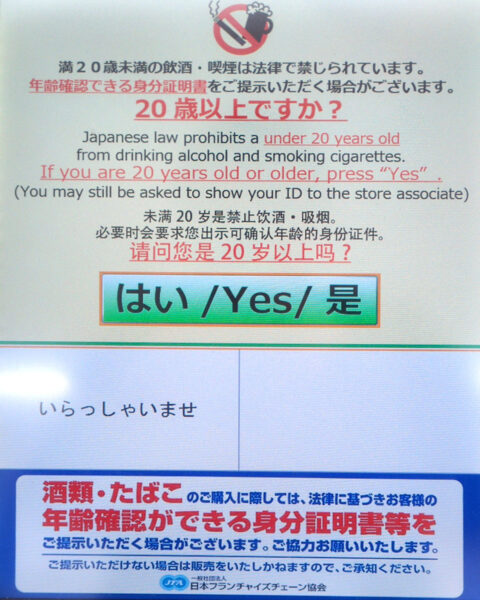スーパーカブ90(HA02)の後部座席を交換した。
2025年09月15日 12時00分  月齢:23.2[真夜中の月] 潮汐:小潮
月齢:23.2[真夜中の月] 潮汐:小潮
4か月前に投稿 | 自動車・バイク | コメントはありません
2分ぐらいで読めます。
最近、赤カブばかりいじっていました。
もう1台のスーパーカブ90(HA02)。
以前から気になっていたリアシートの破れ。これもついでに直してしまいましょう。
まずはシートを取り外すためにキャリアを車体から外さなければなりません。延長キャリアを外しました。
純正キャリアも取り外しました。
キャリアを外した本体側はこのようにかなり汚れていました。
別に汚れていても支障はないけれど、せっかくなのでふきふきしておきましょう。ほとんど劣化していない綺麗な塗装面です。
キャリアからシートを外しますが、もともとのシートは汎用品を買ったもののネジの位置が合わなかったので、穴あけ加工してビス止めしていました。
そのうち1本が錆びで固着してくるくる回り、どうしても緩んでくれないので、どうせ破れて使えないシートをベリベリ剥がして六角レンチ併用で両面からトルクをかけてビスを外します。めっちゃ固かった…。
これが新しいシート。
キャリアと合わせてみると、ネジの位置はこんな感じになります。
付属の金具を使い、最も確実に固定されそうな角度で固定しみました。これで緩むようなら別の方法にするとして。
車体に取り付けてみましょう。
というわけで、無事に後部座席を交換できましたー。